Comprendre le problème de l'iPhone pour télécharger des photos
Un problème courant avec les iPhones est que les utilisateurs ne peuvent pas télécharger des photos depuis iCloud. Cela peut être frustrant, surtout lorsque l'on a besoin de récupérer un souvenir précieux ou cher.
Avez-vous déjà rencontré le message « Impossible de télécharger la photo » en ouvrant un fichier image ou en essayant de l'enregistrer ? Ce blog se concentrera sur les principales raisons de ce problème et sur les moyens de retrouver l'accès à vos photos sans trop de stress.
Partie 1 : Raisons courantes pour lesquelles l'iPhone ne peut pas télécharger de photos
Il existe de nombreuses raisons possibles pour lesquelles l'iPhone affiche le message « Impossible de télécharger la photo ». Comprendre ces raisons est essentiel pour le dépannage :
1. Espace de stockage insuffisant sur l'iPhone
Si l'espace de stockage de votre iPhone est plein, vous ne pourrez pas télécharger de nouvelles images sur le téléphone. iCloud nécessite suffisamment d'espace pour stocker et sauvegarder des fichiers ; ainsi, si votre appareil a peu d'espace, les téléchargements peuvent être restreints.
2. Problèmes de connectivité réseau
L'iPhone ne parvient parfois pas à télécharger des photos en raison d'une connexion Internet lente. Cela peut être dû à une connexion faible, comme lors de l'utilisation du Wi-Fi ou d'une mauvaise connexion de données cellulaires, ce qui peut entraver le processus de téléchargement, entraînant ainsi des fichiers non téléchargés ou partiellement téléchargés.
3. Bugs logiciels ou versions iOS obsolètes
Il est conseillé de ne pas utiliser une ancienne version d'iOS, car cela peut causer des bugs ou des glitches qui pourraient entraver le téléchargement de photos sur un iPhone. Parfois, un bug spécifique peut empêcher le téléchargement de contenu stocké sur iCloud.
4. Problèmes de paramètres iCloud et de synchronisation
Parfois, des paramètres incorrects pour iCloud ou la synchronisation peuvent entraîner l'impossibilité pour l'iPhone de télécharger des photos de haute qualité. Si la bibliothèque de photos iCloud n'est pas correctement configurée ou si la synchronisation est désactivée, cela peut causer des problèmes de téléchargement.
5. Restrictions ou paramètres d'applications tierces
Les applications tierces qui contrôlent les photos ou le stockage peuvent parfois entraver les téléchargements généraux. Certaines restrictions mises en place par ces applications peuvent empêcher votre iPhone de télécharger des images depuis iCloud.
Partie 2 : 6 solutions pour l'impossibilité de télécharger des photos sur iPhone
Maintenant que nous avons examiné certaines des causes de ce problème, tournons-nous vers 6 suggestions concrètes qui peuvent vous aider à le résoudre. Suivre ces étapes devrait vous aider à résoudre l'incapacité de l'iPhone à télécharger des photos.
1. Vérifiez l'espace de stockage
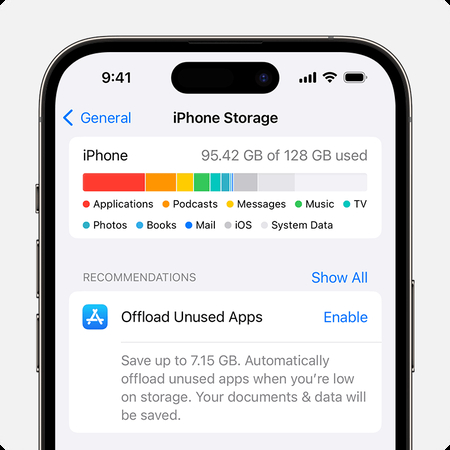
Tout d'abord, vérifiez que votre iPhone a suffisamment d'espace de stockage. Pour vérifier le stockage de l'iPhone, accédez à Réglages > Général > Stockage iPhone. Si votre téléphone est presque plein, vous devez supprimer des fichiers ou applications inutiles.
2. Assurez-vous d'une connexion Internet stable
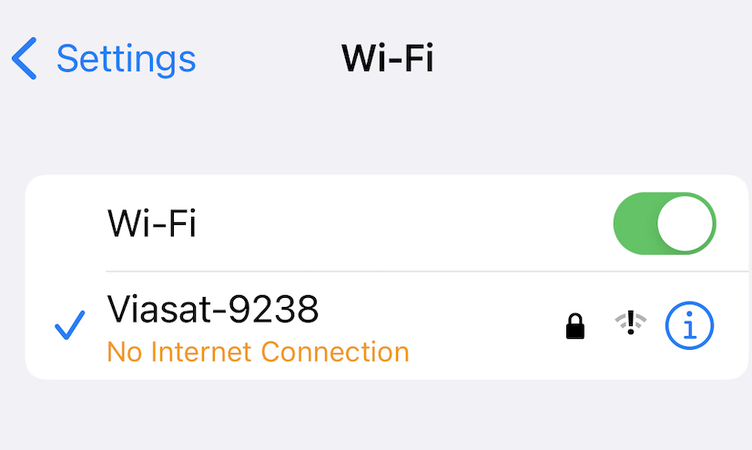
Assurez-vous d'avoir une connexion Internet stable, par exemple via Wi-Fi, ou une bonne connexion de données mobiles. Pour vérifier votre connexion, vous pouvez ouvrir une page web ou diffuser une vidéo afin de confirmer que le réseau fonctionne. Réinitialisez votre routeur si nécessaire.
3. Mettez à jour iOS vers la dernière version
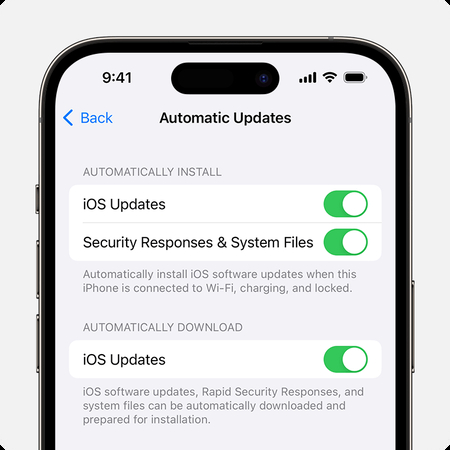
Assurez-vous que votre iPhone est mis à jour vers la dernière version d'iOS. Pour vérifier cela, accédez à Réglages > Général > Mise à jour logicielle et recherchez la mise à jour. Mettre à niveau vers le dernier logiciel peut corriger des problèmes qui peuvent entraîner l'incapacité de l'iPhone à télécharger des erreurs de photo.
4. Ajustez les paramètres iCloud
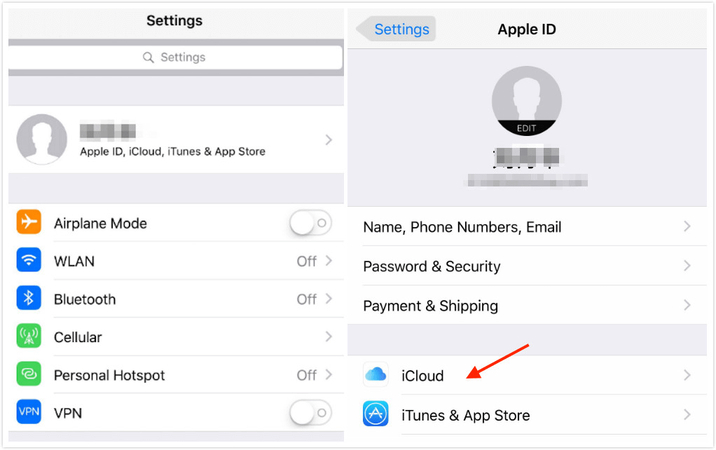
Vérifiez vos paramètres iCloud et assurez-vous que la synchronisation des photos est activée. Ouvrez l'application Réglages et appuyez sur [Votre nom] > iCloud > Photos et activez Photos iCloud. S'il est activé, désactivez-le puis réactivez-le pour rafraîchir la synchronisation afin de tenter de corriger le problème.
5. Redémarrez votre appareil
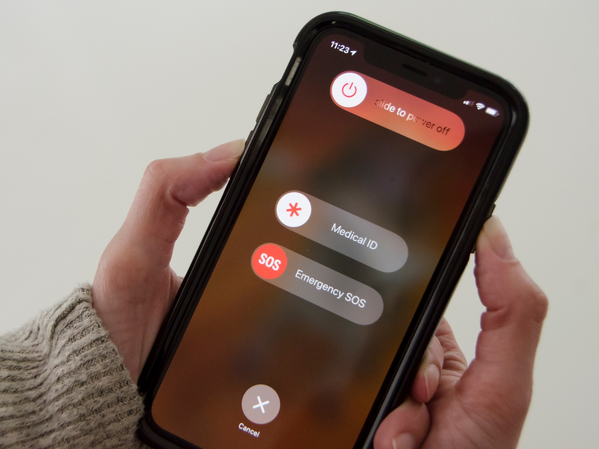
Dans certains cas, des problèmes mineurs peuvent être résolus d'eux-mêmes par un redémarrage du système. Éteignez votre iPhone en appuyant sur le bouton d'alimentation jusqu'à ce que le curseur apparaisse. Glissez votre doigt pour éteindre l'appareil et rallumez-le après environ 5 secondes.
6. Téléchargez les photos originales
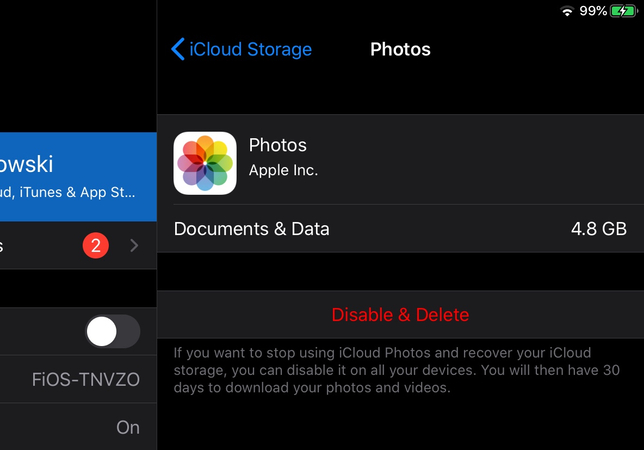
Si vous êtes dans Photos iCloud avec l'option Optimiser le stockage de l'iPhone, essayez de passer à Télécharger et garder les originaux. Cela garantira que les tailles originales des photos reçues seront téléchargées directement sur votre appareil sans compression.
Partie 3 : Étapes supplémentaires pour améliorer la qualité des images afin d'éviter les photos corrompues
Si vos photos ne peuvent pas être téléchargées ou si elles se téléchargent mais semblent de mauvaise qualité, vous devrez peut-être augmenter la qualité des photos. HitPaw FotorPea est un programme stable pour l'amélioration des images qui peut être utile pour améliorer la netteté des images ou la netteté générale.
FotorPea est un logiciel d'amélioration des photos unique qui vise à augmenter la résolution des images et à éliminer de nombreux autres problèmes. Si les photos sur votre iPhone ne peuvent pas être téléchargées en haute qualité ou sont pixelisées, alors, avec l'aide de HitPaw FotorPea, la qualité de ces images sera restaurée.
Caractéristiques de l'utilisation de HitPaw FotorPea
HitPaw FotorPea - Outil de retouche photo tout-en-un pour Win & Mac
Téléchargement sécurisé vérifié. 212 820 personnes l'ont téléchargé.
- Amélioration des images par IA
- Peut augmenter la résolution des images sans compromettre les détails.
- Interface conviviale
Téléchargement sécurisé vérifié. 212 820 personnes l'ont téléchargé.
Tutoriel vidéo de HitPaw FotorPea
Conclusion
Le problème d'iPhone ne pouvant pas télécharger des photos peut être une difficulté à laquelle vous êtes confronté, mais pour le résoudre, vous devez suivre quelques étapes simples. Ces solutions vous aideront à télécharger et à visualiser vos photos iCloud sans rencontrer ces erreurs.
Si vous souhaitez améliorer les photos téléchargées, nous vous recommandons HitPaw FotorPea. N'hésitez pas à nous faire savoir comment ces solutions fonctionnent et nous vous encourageons à découvrir plus d'améliorations photo sur notre blog.










 HitPaw Univd
HitPaw Univd HitPaw VikPea
HitPaw VikPea HitPaw VoicePea
HitPaw VoicePea
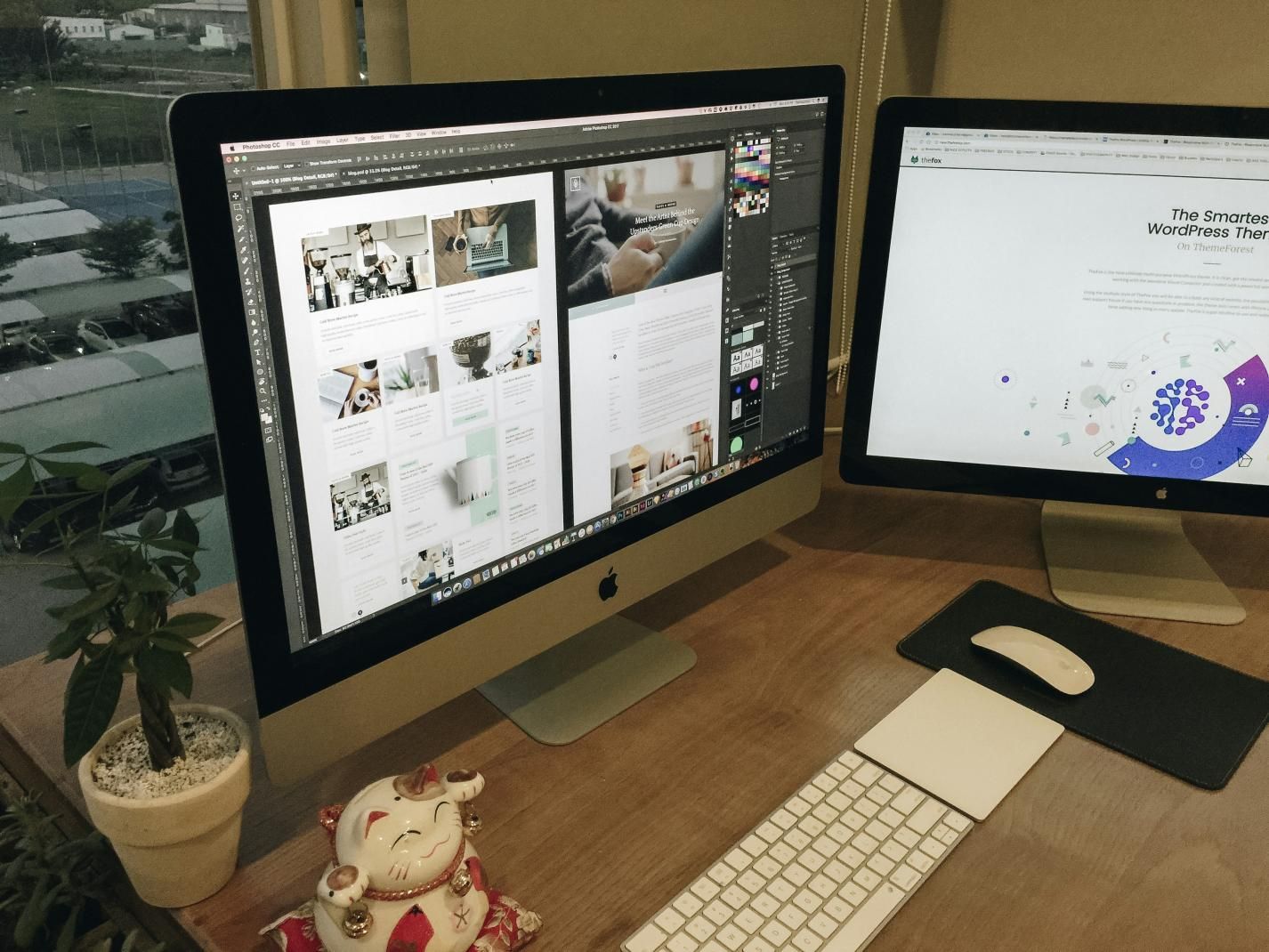


Partager cet article :
Donnez une note du produit :
Clément Poulain
Auteur en chef
Je travaille en freelance depuis plus de 7 ans. Cela m'impressionne toujours quand je trouve de nouvelles choses et les dernières connaissances. Je pense que la vie est illimitée mais je ne connais pas de limites.
Voir tous les articlesLaissez un avis
Donnez votre avis pour les articles HitPaw